 |
 |
|
||
 |
||||
Värikasetin tilan tarkistaminen
Tulostuspainikkeiden käyttäminen
Katso lisätietoja tulostimen painikkeiden käytöstä Käyttöopas -arkista.
Windows
 Huomautus:
Huomautus:|
Epson ei voi taata epäaitojen värikasettien laatua. Jos asennetaan epäaitoja värikasetteja, värikasetin tila ei ehkä näy ikkunassa.
Kun värikasetti alkaa olla tyhjä, Low Ink Reminder (Musteen vähäisen määrän muistuttaja) ilmestyy näyttöön automaattisesti. Voit tarkistaa värikasetin tilan tämän näytön avulla. Jos et halua tätä näyttöä näkyviin, napsauta tulostinohjaimen Maintenance (Huolto) -välilehteä ja sitten Speed & Progress (Nopeus ja edistyminen) ja sitten Monitoring Preferences (Tilanvalvonta-asetukset). Poista rasti Enable Low Ink Reminder (Ota käyttöön musteen vähäisen määrän muistuttaja) -valintaruudusta Monitoring Preferences (Tilanvalvonta-asetukset) -ikkunassa.
|
Tarkista värikasetin tila seuraavasti:
Kaksoisnapsauta tulostinkuvaketta Windows taskbar (tehtäväpalkki). Kun haluat lisätä pikakuvakkeen taskbar (tehtäväpalkki):
 Katso taskbar (tehtäväpalkki) pikakuvakkeesta
Katso taskbar (tehtäväpalkki) pikakuvakkeesta
 Katso taskbar (tehtäväpalkki) pikakuvakkeesta
Katso taskbar (tehtäväpalkki) pikakuvakkeesta
Avaa tulostinohjain, valitse Maintenance (Huolto) -välilehti ja valitse sitten EPSON Status Monitor 3 -painike.
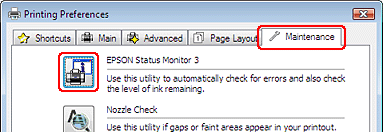
Näkyviin tulee kuva, joka näyttää värikasetin tilan.
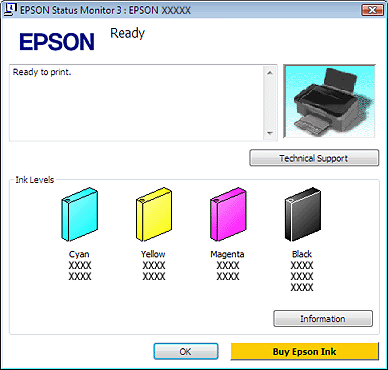
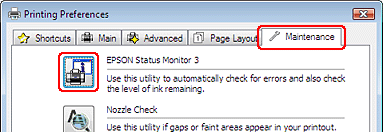
Näkyviin tulee kuva, joka näyttää värikasetin tilan.
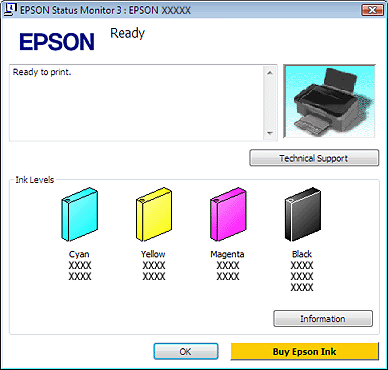
 Huomautus:
Huomautus:|
Jos jokin tulostimen värikaseteista on rikki, ei sovi yhteen tulostinmallin kanssa tai on epäasianmukaisesti asennettu, EPSON Status Monitor 3 ei näytä värikasetin tilaa tarkasti. Vaihda tai asenna uudelleen kaikki EPSON Status Monitor 3 -ohjelman ilmoittamat värikasetit.
|
Aloittaessasi tulostustyön näyttöön ilmestyy automaattisesti tilanneilmaisin. Voit tarkistaa värikasetin tilan tämän ikkunan avulla. Napsauta tilanneilmaisimen ikkunassa Check Ink Levels (Tarkista mustetasot) -painiketta, jotta värikasettien tilat näkyvät näytössä seuraavasti.
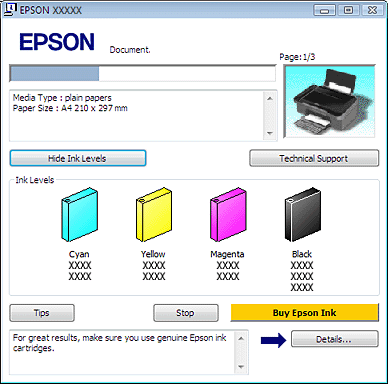
Mac OS X
 Huomautus Mac OS X 10.5 -käyttäjille
Huomautus Mac OS X 10.5 -käyttäjille|
Kun värikasetti alkaa olla tyhjä, Low Ink Reminder (Musteen vähäisen määrän muistuttaja) -ikkuna ilmestyy näyttöön automaattisesti. Voit myös tarkistaa värikasetin tilan tämän ikkunan avulla. Jollet halua, että tämä ikkuna näkyy, valitse Preferences (Asetukset) -valikko Application (Sovellukset) -valikosta, kun näytössä näkyy Low Ink Reminder (Musteen vähäisen määrän muistuttaja), ja poista sitten Enable Low Ink Reminder (Ota käyttöön musteen vähäisen määrän muistuttaja) -valintaruudun valinta.
|
Voit tarkistaa värikasetin tilan EPSON StatusMonitor -ohjelman avulla. Noudata seuraavia ohjeita.
 |
Siirry EPSON Printer Utility3 -valintaruutuun.
|
 |
Napsauta EPSON StatusMonitor -painiketta. EPSON StatusMonitor tulee näyttöön.
|
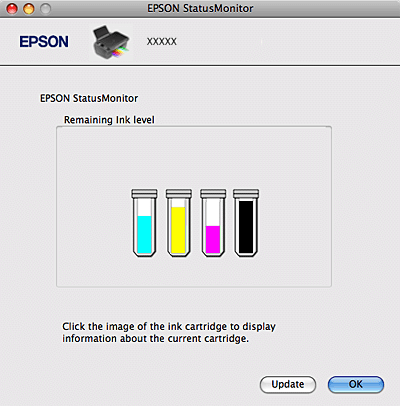
 Huomautus:
Huomautus:|
Kuvaaja näyttää värikasetin tilan, kun EPSON StatusMonitor avataan ensimmäistä kertaa. Päivitä musteen määrätiedot osoittamalla Update (Päivitys).
Epson ei voi taata epäaitojen värikasettien laatua. Jos asennetaan epäaitoja värikasetteja, värikasetin tila ei ehkä näy ikkunassa.
Jos jokin tulostimen värikaseteista on rikki, ei sovi yhteen tulostinmallin kanssa tai on epäasianmukaisesti asennettu, EPSON StatusMonitor ei näytä värikasetin tilaa tarkasti. Vaihda tai asenna uudelleen kaikki EPSON StatusMonitor -ohjelman ilmoittamat värikasetit.
|
 Huomautus Mac OS X 10.5 -käyttäjille
Huomautus Mac OS X 10.5 -käyttäjille|
Aloittaessasi tulostustyön näyttöön ilmestyy automaattisesti tulostimen tilan ikkuna. Voit tarkistaa värikasetin tilan tämän ikkunan avulla.
|
